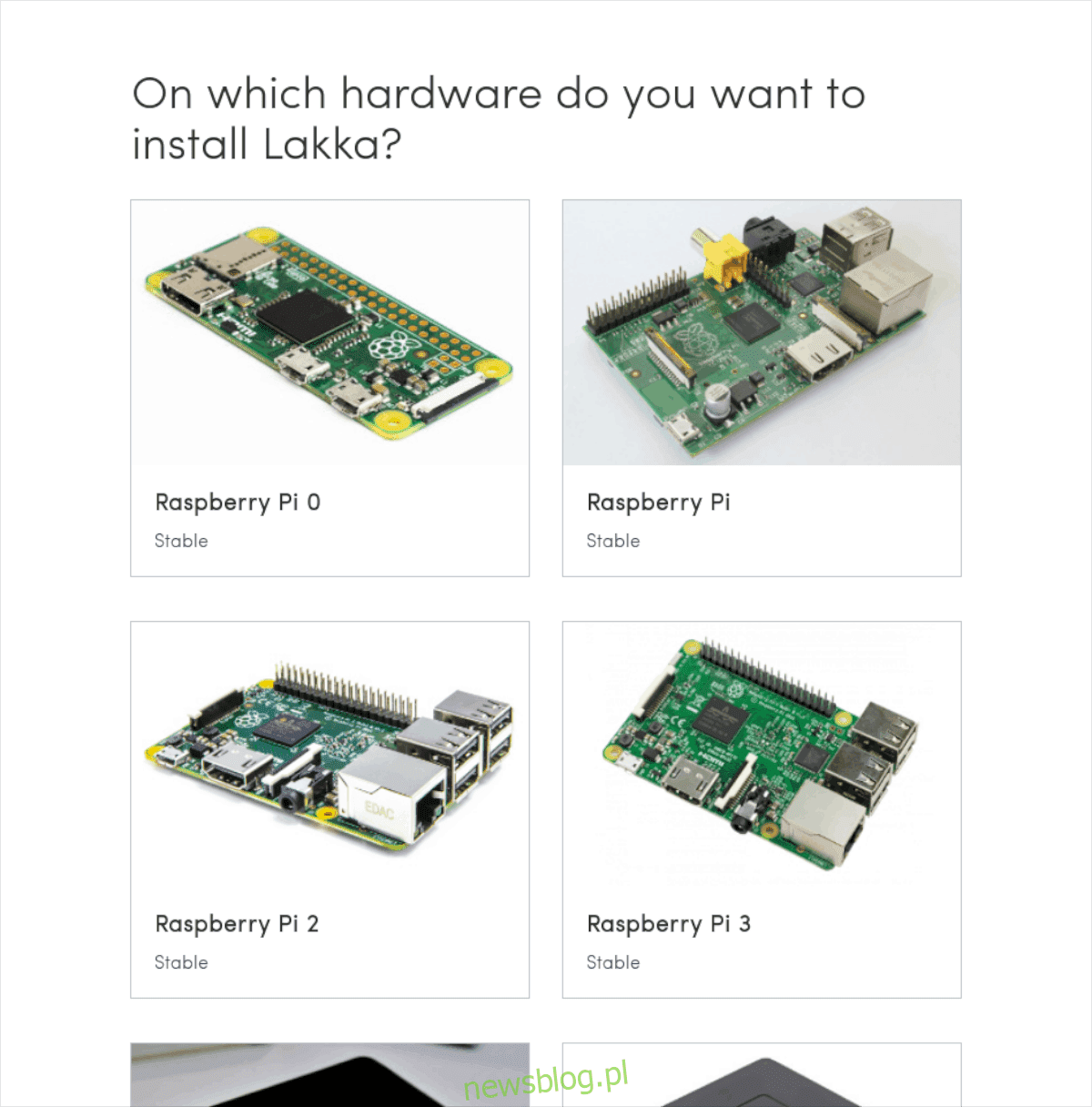
Lakka là một hệ điều hành máy chơi game mã nguồn mở dựa trên nhân Linux. Nó sử dụng các thư viện và công cụ nguồn mở để cung cấp cho người dùng một nền tảng dễ sử dụng và thiết lập nhanh chóng cho các trò chơi mô phỏng. Hệ điều hành hỗ trợ nhiều nền tảng máy chơi game khác nhau (cả cầm tay và gia đình) và bạn sẽ có thể chơi trên nhiều thiết bị phần cứng khác nhau. Trong hướng dẫn này, chúng tôi sẽ thảo luận về cách cài đặt Lakka trên Raspberry Pi.
Lưu ý: Các thiết bị Raspberry Pi hỗ trợ Lakka to Pi 0Số Pi 1Số Pi 2 và số Pi 3.
Tải xuống hình ảnh Lakka
Tìm kiếm một bản sao của Lakka? Điều này thật dễ dàng nhờ thiết kế đơn giản của trang web dành cho nhà phát triển. Tuy nhiên, lưu ý rằng không chỉ có một liên kết tải xuống cho tất cả các thiết bị Raspberry Pi; có nhiều liên kết.
Để nhận bản sao số Pi của bạn, hãy truy cập Lakka.tv và nhấp vào nút “Nhận Lakka”. Sau đó, bạn sẽ chuyển đến trang lựa chọn có logo “Linux”, “Windowsvà “Mac”. Các logo này nhằm xác định hệ điều hành mà bạn đang flash Lakka.
Giả sử bạn đang thực hiện hướng dẫn này trên Linux, hãy chọn nút “GNU/Linux” để truy cập trang thiết bị, trang này liệt kê tất cả các thiết bị được Lakka hỗ trợ, bao gồm PC, Odroid, HummingBoard, thiết bị Pi, v.v.
Duyệt qua danh sách và nhấp vào số Pi bạn có. Sau đó, trên trang tiếp theo, nhấp vào nút “Tải xuống Lakka” để bắt đầu quá trình tải xuống hình ảnh hệ điều hành.
Ghi hình ảnh Lakka vào thẻ SD
Trên trang tải xuống Lakka, bạn sẽ thấy hướng dẫn “Tải xuống và giải nén Lakka” để thiết lập nó trên thẻ SD để sử dụng trên Pi của bạn. Trong hướng dẫn của chúng tôi, việc giải nén là không cần thiết vì chương trình chúng tôi đang sử dụng sẽ tự động thực hiện.
Chương trình chúng tôi sẽ sử dụng để tạo thẻ SD Lakka là Etcher. Đó là một công cụ đơn giản có thể ghi lại mọi thứ từ hình ảnh ngay lập tức ISO đến hình ảnh hệ điều hành thẻ SD chuyên dụng. Quan trọng nhất, Etcher hoạt động trên Mac, Linux và Windowsvì vậy không cần phải trải qua ba hướng dẫn riêng biệt về cách sử dụng nó.
Truy cập trang web Etcher và nhấp vào nút “Tải xuống”. Giả sử bạn đang dùng Linux, hãy nhấp chuột phải vào kho lưu trữ zip “balena-etcher-electron” và giải nén nó.
Lưu ý: không sử dụng Linux? Làm theo hướng dẫn để cài đặt Etcher trên hệ điều hành của bạn bằng cách đọc trang web.
Sau khi giải nén tập tin, vào thư mục “balena-etcher-electron” và bấm đúp vào tập tin AppImage trong thư mục để chạy Etcher.
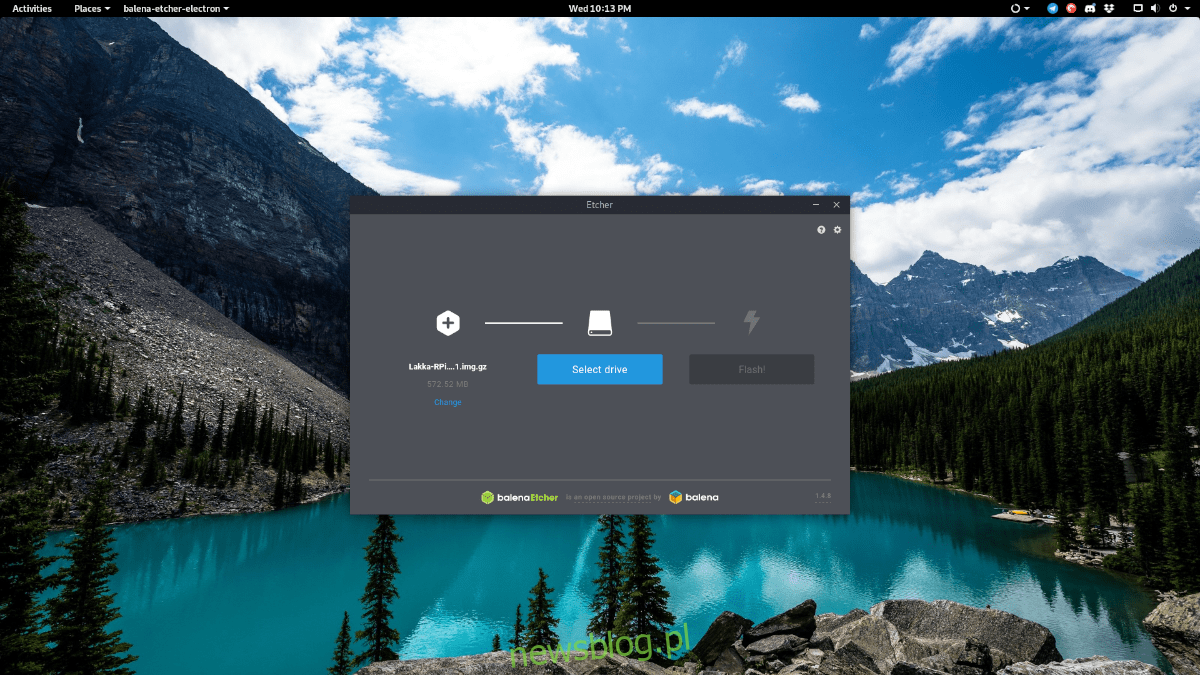
Khi ứng dụng Etcher được thiết lập và chạy, hãy nhấp vào nút “Chọn hình ảnh” và tìm kiếm hình ảnh Hệ điều hành Lakka trong thư mục “Tải xuống”.
Tiếp theo, kết nối thẻ SD của Raspberry Pi với máy tính của bạn và cho phép hệ thống phát hiện thẻ. Sau đó nhấp vào “chọn đĩa” và bảo Etcher sử dụng thẻ.
Cuối cùng, khi hình ảnh hệ điều hành tải xong vào Etcher và thẻ SD của Pi được đặt làm mục tiêu, hãy chọn nút “Flash” để bắt đầu quá trình ghi.
Định cấu hình hệ điều hành Lakka
Khi Etcher đã hoàn tất cài đặt Lakki trên thẻ SD của bạn, hãy xóa nó khỏi máy tính và lắp nó vào Raspberry Pi của bạn.
Sau khi lắp thẻ SD vào Raspberry Pi, hãy kết nối nó với tường bằng dây nguồn, kết nối cáp HDMI với TV và kết nối gamepad USB (hoặc bàn phím nếu bạn không có).
Khi Pi khởi động, bạn sẽ thấy nhanh logo Lakka OS với nền đen đơn giản. Hãy để nó ngồi trong khi nó tự cấu hình và khởi động lại.
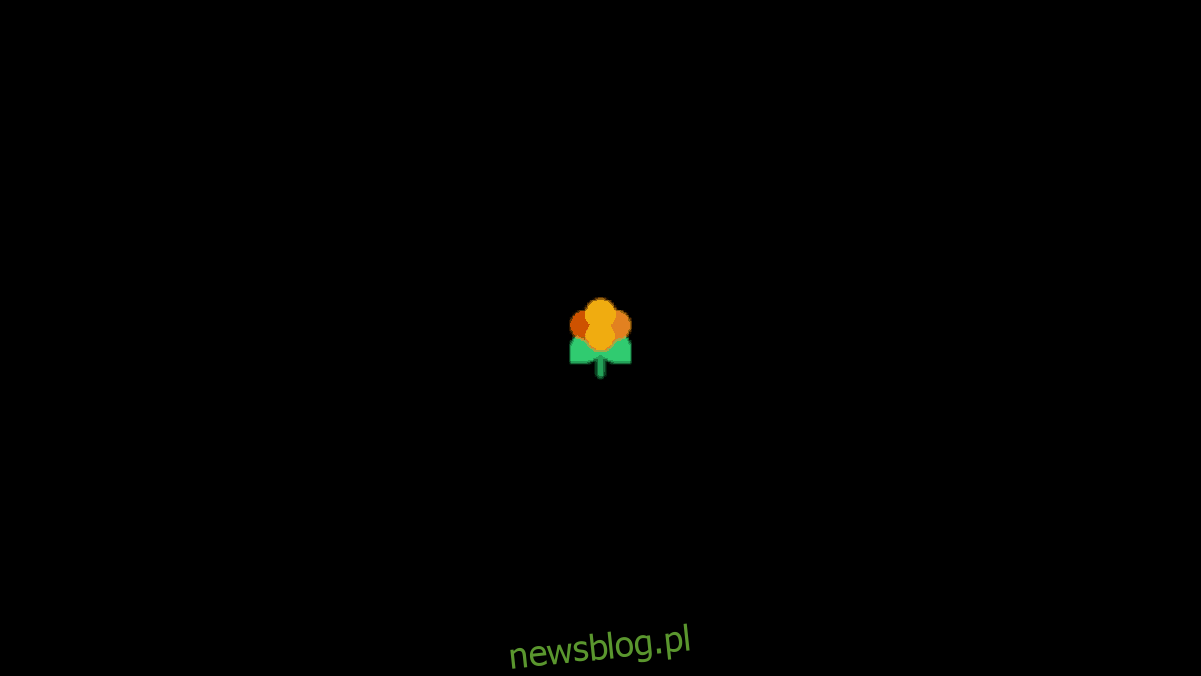
Bây giờ khi Lakka khởi động, bạn sẽ thấy một hệ thống menu giống PS3. Nếu bạn thích kết nối có dây, hãy kết nối cáp Ethernet. Nếu không, hãy chuyển đến “Cài đặt” trong giao diện người dùng, sau đó nhấp vào “Wi-Fi”.
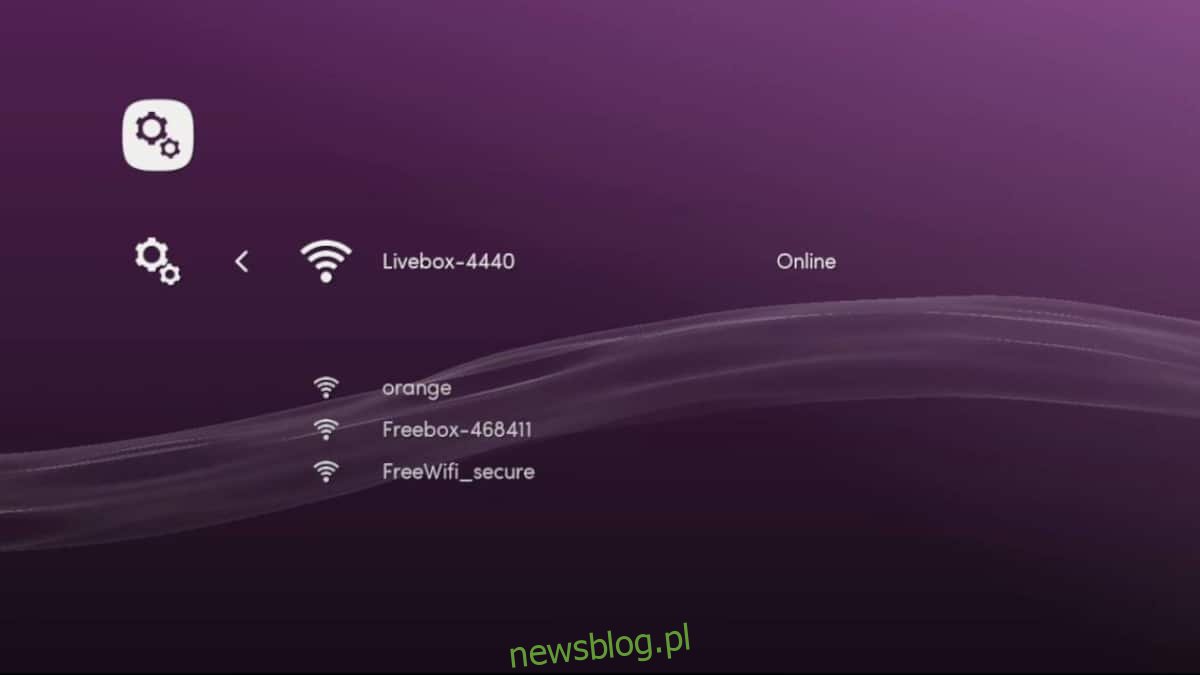
Sử dụng menu để kết nối Lakka với Internet. Sau đó quay lại khu vực “Cài đặt” và tìm khu vực “Dịch vụ”.
Trên trang dịch vụ, hãy tìm thanh trượt bên cạnh SAMBA Enable” và nhấp vào đó để bật hỗ trợ truyền tệp qua mạng cho bảng điều khiển trò chơi Raspberry Pi mới của bạn.
Thêm trò chơi vào Lakka
Lakka OS có một hệ thống Samba tích hợp cho phép người dùng thêm trò chơi vào bảng điều khiển một cách nhanh chóng. Đây là cách thực hiện trên Linux.
Lưu ý: Nếu máy tính của bạn sử dụng hệ thống Windowschia sẻ mạng Lakka sẽ được tìm thấy trong khu vực “Mạng và chia sẻ” của hệ điều hành.
Đầu tiên, hãy mở trình quản lý tệp Linux của bạn. Từ đó, tìm tùy chọn “Mạng” để bắt đầu xem các chia sẻ mạng của bạn.
Trong trình duyệt chia sẻ, hãy nhấp vào trình duyệt có nội dung “LAKKA” và thêm các tệp ROM vào đó. Khi hoàn tất, hãy đóng trình quản lý tệp.
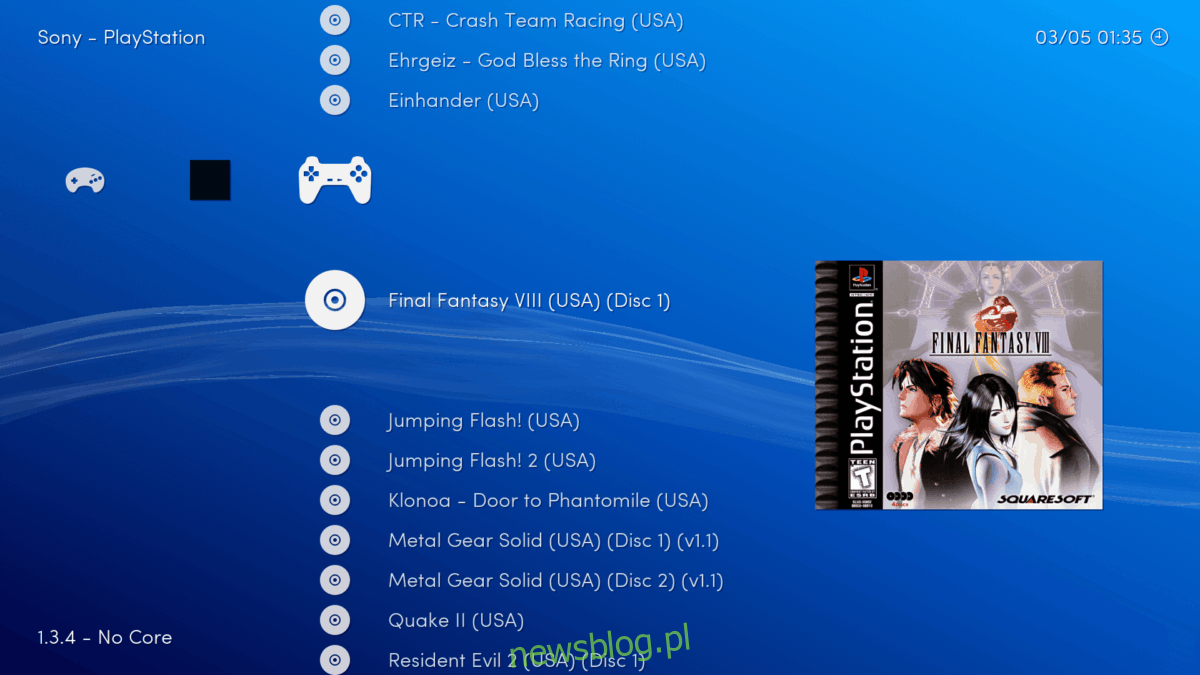
Lakka sẽ ngay lập tức phát hiện các trò chơi mới, thiết lập chúng và đặt cài đặt bộ điều khiển mặc định cho trò chơi.
